Spotify は、AI DJや Spotify Jam。音楽鑑賞体験をまったく新しいレベルに引き上げますが、安定したネットワーク接続も必要です。 か Spotify WiFiが必要 または常に携帯電話のデータ通信をしていますか?ありがたいことに、 Spotify オフラインでも動作します。このガイドでは、プレイ方法を説明します Spotify 有料または無料の方法を使用して WiFi なしでも再生できるため、外出中にインターネット接続が切断されたり、データ容量が不足したりしても、オフラインで聴くことができます。
コンテンツガイド パート 1. ストリーム Spotify WiFi またはデータなし(プレミアムが必要)パート 2. ストリーム Spotify WiFi またはデータなし(プレミアムおよび無料ユーザー向け)パート3。要約するには
か Spotify WiFiや携帯電話のデータが必要ですか?もちろん、 Spotify は、コンテンツを読み込むためにWiFiまたはデータを必要とするオンライン音楽ストリーミングサービスです。ただし、 Spotify オンラインでの音楽の再生は、特に携帯電話のデータを使用する場合は高額になる可能性があります。また、飛行機や地下鉄など、インターネット接続が不安定な場所にいる場合は、音楽が完全に読み込まれない可能性があります。
どうやって遊べるの? Spotify WiFi が貧弱だったり、データ プランが制限されていたりしますか? 心配しないでください。 Spotify プレミアムサーマルバッグ パッケージはオフライン音楽をサポートしており、加入者は最大10,000台のデバイスにそれぞれ最大5曲をダウンロードできます。音楽をダウンロードしたら、オフラインモードをオンにするだけで、 Spotify Wi-Fiやデータ通信なしでダウンロードできます。お気に入りの Spotify オフラインで曲を再生するには、次の手順に従ってください。
ステップ 1: 起動する Spotify アプリをダウンロードして、プレミアムアカウントにサインインしてください。
ステップ 2: オフラインで再生したい音楽アルバムまたはプレイリストを開き、上部のダウンロードボタンをタップします。ダウンロードした曲は、 Spotify.
ステップ 3:
左上にあるプロフィール写真をタップします。次に、[設定とプライバシー] > [再生] をクリックします。オフライン モードの切り替えをオンにします。オフライン モードを終了するには、オフにします。

ステップ 1:
実行する Spotify デスクトップ アプリにアクセスし、プレミアム アカウントにサインインします。
ステップ 2:
WiFi なしで再生したいプレイリストまたはアルバムを探します。ダウンロード アイコン (下矢印のようなアイコン) をクリックします。
ステップ 3:
「ライブラリ」を選択し、左側のサイドバーの「ライブラリ」の下の「ダウンロード済み」タブをクリックして、プレイリストがコンピューターに既にダウンロードされているかどうかを確認します。
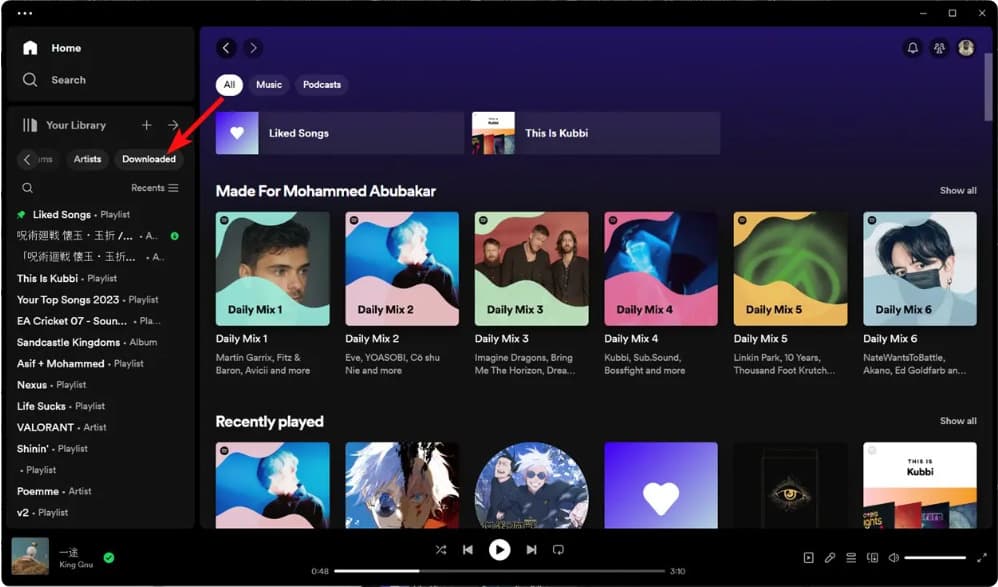
ステップ 4:
左上の3つのドットのアイコンをクリックします。ファイル > オフラインモードに移動します。これで切り替わります。 Spotify オフラインモードに切り替える。 Spotify WiFiや携帯電話データが必要ですか?アルバム、アーティスト、その他のコンテンツを検索する場合は、 Spotifyオフライン モードを終了する必要があります。同様に、オフライン モードを再度選択します。

曲がデバイスにダウンロードされると、インターネット接続なしでストリーミングできます。ダウンロードした曲は最大30日間利用可能で、30日以上オフラインになると削除されます。ダウンロードした曲をそのまま保存するには、少なくとも月にXNUMX回はオンラインにする必要があります。さらに、 Spotify あなたのデバイスで再生できるのは Spotify アカウントとアプリの両方で再生することはできません。別のアプリで再生したり、他のユーザーと共有したりすることはできません。
か Spotify WiFiや携帯電話のデータが必要ですか?必ずしもそうではありません。 Spotify プレミアム加入者は、以前に音楽をダウンロードしたことがある限り、オフラインモードを選択できます。ただし、携帯電話、タブレット、ラップトップに曲をダウンロードするには、サブスクリプションが必要です。プレミアムなしでローカルデバイスに曲をダウンロードしてオフラインで再生できますか?この場合、 DumpMedia Spotify Music Converter 最高のヘルパーになります。
あなたが持っているかどうか Spotify プレミアムかどうかは別として、 DumpMedia Spotify Music Converter OGG形式の変換に役立ちます Spotify に歌 MP3、M4A、WAV、FLAC、AIFF、AAC、ALAC。一方、 DumpMedia できる DRM暗号化を削除する Spotify安全なバックアップとして簡単に管理したり、所有しているメディアデバイスを使用してオフラインで聴いたりすることができます。 続ける Spotify サブスクリプションをキャンセルした後の音楽.
か Spotify WiFiまたは携帯電話データが必要ですか?この質問に「いいえ」と答えてください。 Spotify プレミアムなしでダウンロードします。具体的な操作を一緒に見てみましょう。完了するには簡単な手順だけです。
ステップ1: DumpMedia Spotify Music Converter サポート Windows および Mac。適切なバージョンを選択し、下のダウンロード ボタンをクリックしてコンピューターにダウンロードしてください。
ステップ2: 起動する DumpMedia Spotify Music Converter。 組み込み Spotify ウェブプレーヤーがポップアップ表示されます。その後、無料またはプレミアムアカウントにサインインしてアクセスしてください。 Spotify ライブラリ。次に、曲またはプレイリストをフローティング「+」アイコンに直接ドラッグして、変換キューに追加し、ダウンロードの準備をします。

ステップ3: 「すべてのタスクを変換」の下には、サポートされている出力形式のオプションがあります。お好みのものを選択してください。 Spotify 変換するトラック。 また、変換後のトラックに簡単にアクセスできるように、出力パスを設定できます。

ステップ4: 「すべて変換」ボタンをクリックするだけで変換できます Spotify 曲を聴くことができる Spotify プレミアムなしでもどのデバイスでもオフラインで利用できます。

か Spotify WiFiや携帯電話データが必要ですか? Spotify 音楽をオフラインで再生するにはプレミアムプランが必要です。まず音楽をダウンロードするためにインターネット接続が必要です。携帯電話でサービスを利用する場合は、ダウンロードに十分なデータがあることを確認してください。高価なプランにアップグレードしたくない場合は、 Spotify メンバーシップ、選択 DumpMedia Spotify Music Converter DumpMediaダウンロードできます Spotify いつでもプレミアムなしで曲を聴くことができます。そして DumpMedia 新規ユーザーには無料トライアルを提供していますので、今すぐお試しください!
